Co zrobić, jeśli mysz Windows nagle nie może przeciągnąć i upuścić pliki
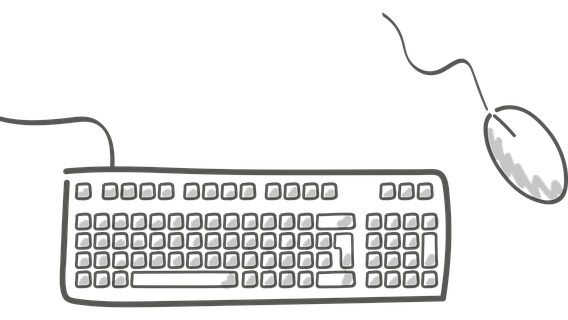
- 3423
- 299
- Klaudia Woś
Używanie myszy do przeciągania i upuszczania plików pomaga ogromnie pracować szybciej na komputerze. Ale co, jeśli funkcja nagle przestanie działać? Co wtedy robisz?
W tym poście znajdują się różne rozwiązania problemu. Są to łatwe i szybkie poprawki, które każdy może wypróbować.
Spis treści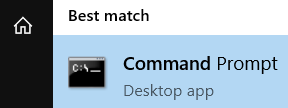
- Tam klucz w tych poleceń i naciśnij ENTER:
Disn /Online /Cleanup-Imagage /Scanhealth
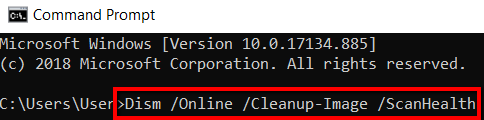
Disn /Online /Cleanup-Imagage /Restorehealth
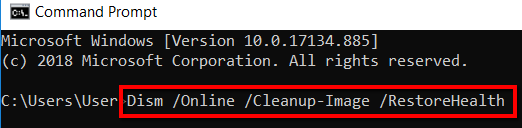
- Teraz uruchom ponownie komputer.
Wykonaj czysty but
Zwykle aplikacje i usługi, które uruchamiają się i kontynuują działanie w tle, są przyczyną problemów myszy z funkcją przeciągania i upuszczenia.
To rozwiązanie zmniejszy problemy związane z oprogramowaniem i może pomóc w osiągnięciu dolnej części problemu. Kontynuować, Uzyskaj dostęp do komputera za pomocą konta administratora.
- Naciśnij klawisz Windows, wyszukaj Uruchomić i otwórz aplikację.
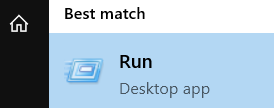
- Tam, klucz Msconfig. Następnie naciśnij OK.
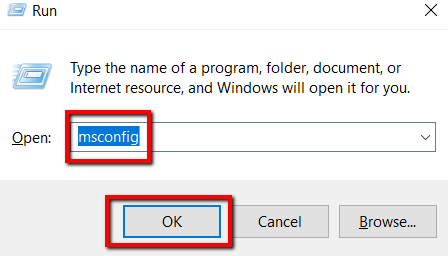
- Idź do Usługi patka.
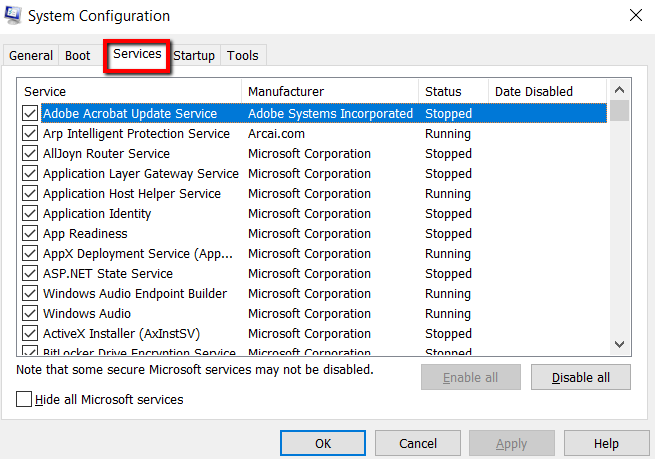
- Zaznacz pole obok Ukryj wszystkie usługi Microsoft. Następnie kliknij Wyłącz wszystkie i wybierz Stosować.
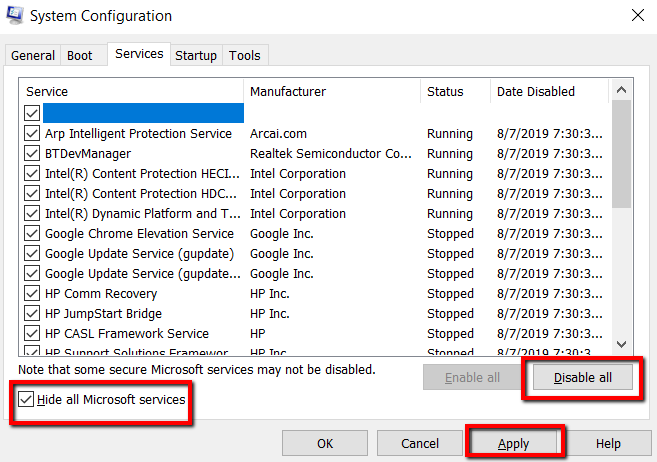
- Następnie przejdź do Uruchomienie zakładka i wybierz Otwórz menedżera zadań.
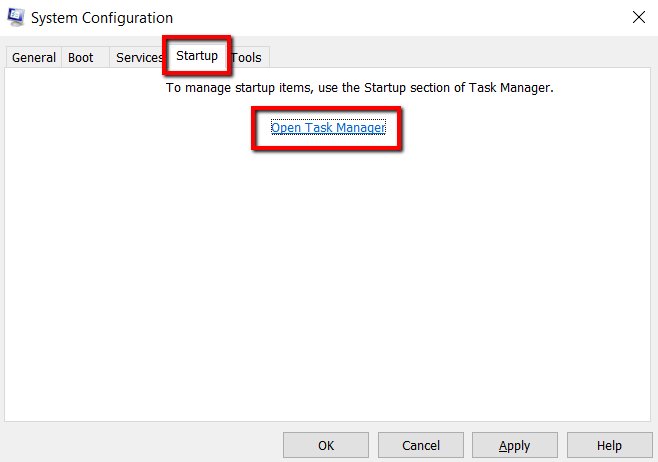
- Zamknij Menadżer zadań.
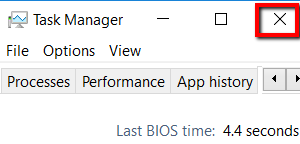
- Następnie kliknij OK i ponownie uruchom komputer.
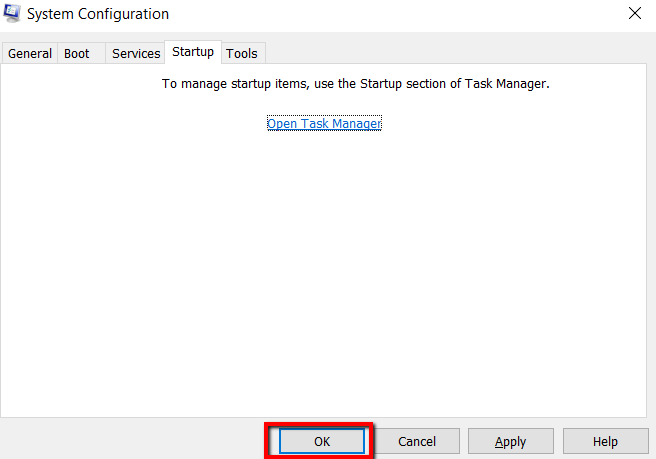
Zainstaluj aktualizację systemu Windows
Kolejnym rozwiązaniem jest umożliwienie pomocy w aktualizacji systemu Windows. Brak aktualizacji komputera, gdy aktualizacje są łatwo dostępne, może przeszkadzać w normalnych funkcjach.
- Aby kontynuować, naciśnij klawisz i wpisz Windows Sprawdź aktualizacje.
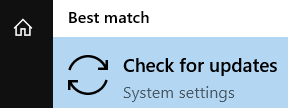
- Po uruchomieniu programu Windows sprawdzi Twój system. Poinformuje Cię, jeśli jesteś na bieżąco, czy nie.
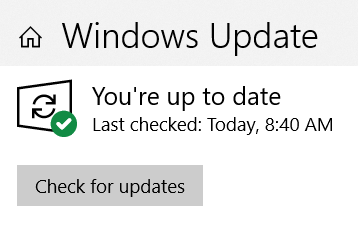
- Jeśli Twój system nie jest aktualny, Windows poinformuje Cię. Stąd musisz zainstalować wszystkie dostępne aktualizacje.
Zwróć się do szachownika plików systemowych
To kolejne praktyczne rozwiązanie twojego problemu. Uruchomienie tego rodzaju skanowania pozwala przejść przez chronione pliki systemowe.
Z niego możesz sprawdzić te pliki systemowe i dowiedzieć się, czy istnieją jakieś nieprawidłowe wersje. Jeśli tak, możesz je zastąpić odpowiednimi wersjami.
- Naciśnij klawisz Windows, poszukaj Wiersz polecenia, i wybierz Uruchom jako administrator.
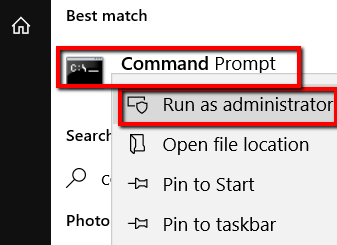
- Tam, typ SFC/Scannow
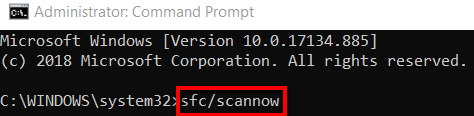
- Następnie naciśnij Enter i uruchom ponownie komputer.
Zmodyfikuj rejestr
Być może będziesz musiał wprowadzić pewne modyfikacje swojego rejestru. Regedit Dowództwo jest twoim biletem do osiągnięcia tego.
Jedną z jego umiejętności jest umożliwienie automatycznego zamknięcia usługi niereagującej. Ponieważ funkcja przeciągania i upuszczenia myszy nie reaguje, jest to polecenie, które może pomóc.
- Aby kontynuować, naciśnij klawisz Windows i poszukaj Uruchomić. Gdy już się stanie, otwórz program.
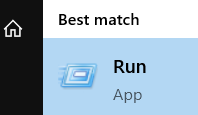
- Tam, typ Regedit i kliknij OK.
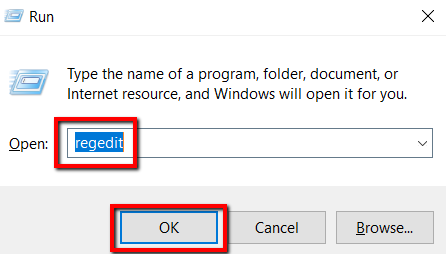
- Zwiększać HKEY_LOCAL_MACHINE.
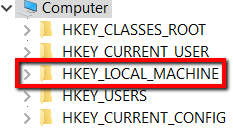
- Aby rozwinąć, kliknij strzałkę obok niego. Pod nim, idź z OPROGRAMOWANIE.
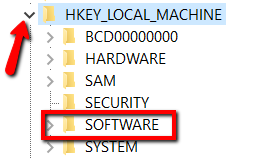
- Teraz wybierz Microsoft.
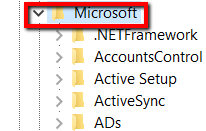
- Wybierać Okna i wybierz Obecna wersja.
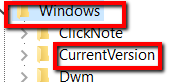
- Następnie idź z Zasady I SYSTEM.
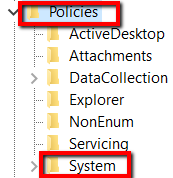
- Tam, skup się Enablelua. Kliknij go prawym przyciskiem myszy i wybierz Modyfikować.
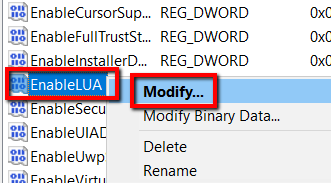
- Kluczem 0 w Dane dotyczące wartości sekcja i wybierz OK.
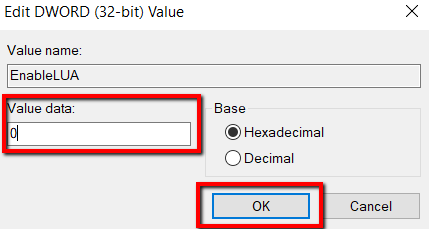
Aby zmiany zaczęły się uruchomić, musisz ponownie uruchomić komputer.

